[사진 편집 어플]
PIP Camera(피아피 카메라)로 편집해서 페이스북에 공유하기
오늘은 요즘 스마트폰에서 많이들 사용하시는 사진 편집 어플 하나 소개하고 갈께요..ㅎㅎ
구글 Play 스토어에서 Pip Camera라고 입력하셔도 되구요.. 음성 검색으로 피아피 카메라라고 해도 검색되요..
이제 설치하는 방법은 잘 아시죠?
PIP Camera 편집하는 방법 알려드릴께요...
1. 홈화면에 있는 Pip camera를 터치하여 실행합니다.

2. 피아피 카메라가 실행된 화면입니다. 4개의 메뉴중 첫번째 Classic를 터치합니다.
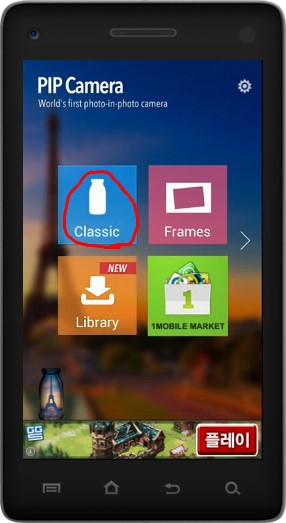
3. 이미지를 선택하라는 화면에서 첫번째에 있는 Pick photo(갤러리에서 선택)을 터치합니다.
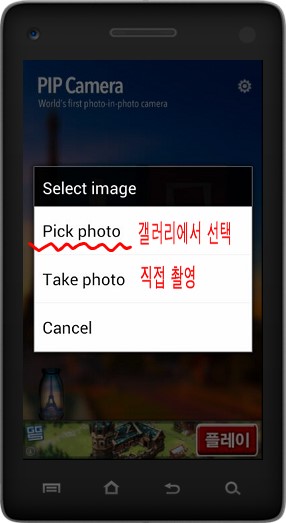
4. 사진 목록에서 첫번째에있는 카메라를 터치합니다.
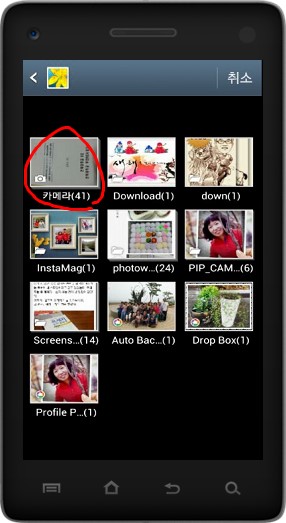
5. 편집하고자 하는 사진을 하나 터치하여 골라주세요.
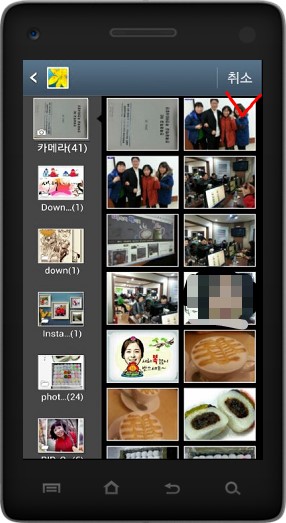
6. PIP -Style 화면에서 아래에 보면 액자틀이 보이시죠? 마음에 드는 액자를 터치해 주세요.
저는 세번째에 있는 스프링을 선택했답니다.
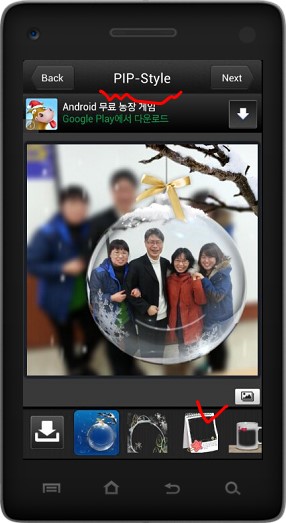
7. 액자를 선택했다면 화면 위 오른쪽 Next(다음)을 터치합니다.

8. Effect(효과) 화면에서 아래에 있는 목록중 하나를 고릅니다.
여러가지 효과를 눌러보시고 마음에 드는 것을 골라 보세요.
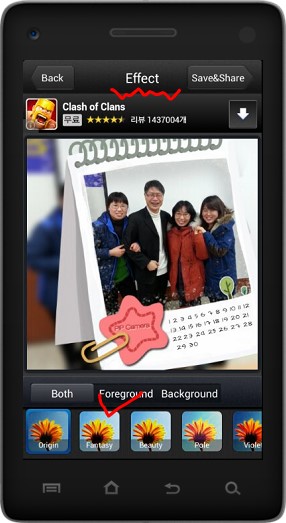
9. 사진편집 효과도 주었으면 화면 오른쪽 위 Save&Share(저장 및 공유)를 터치합니다.
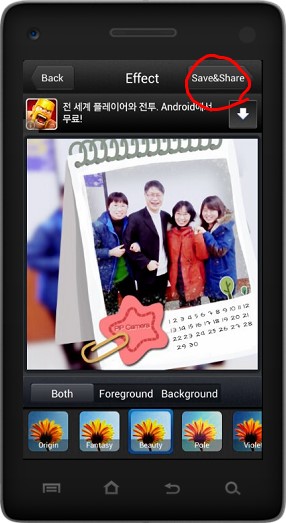
10. 이제 편집이 끝났답니다. 이제 처음으로 돌아가기 위해 Home 를 터치합니다.
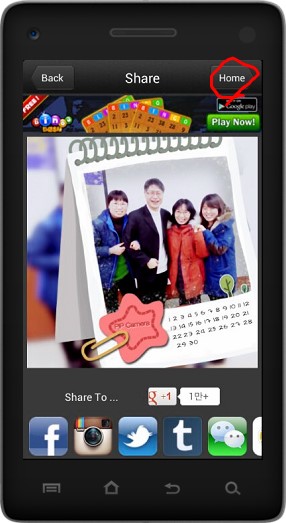
11. 또다른 사진을 편집 하려면 첫번째에 있는 클래식을 눌러 위 과정을 반복해서 편집 하시구요.
사진 편집이 끝났다면 스마트폰 오른쪽 아래 실행취소 아이콘을 여러번 눌러주면 나오는 메뉴중 Are you sure to exit? (빠져나가시겠습까?)화면에서 Yes를 눌러주세요.
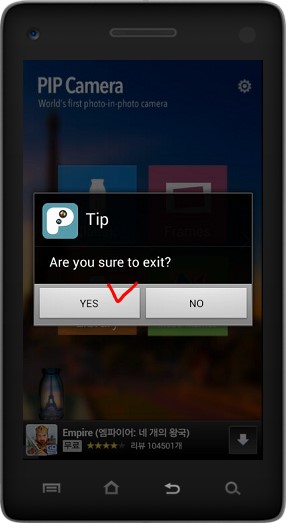
12. 이제 홈화면 갤러리를 눌러서 편집된 사진을 확인해 보고 페이스북에 공유를 해보도록해요.
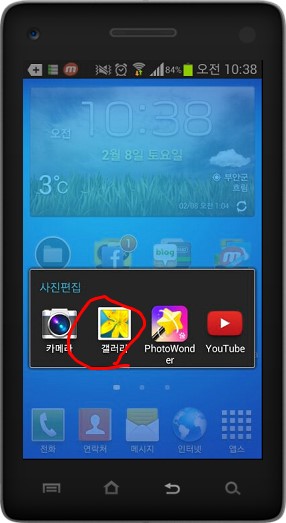
13. 갤러리중 PIP CAMERA 폴더가 보이시죠? 피아피 카메라 폴더를 터치합니다.
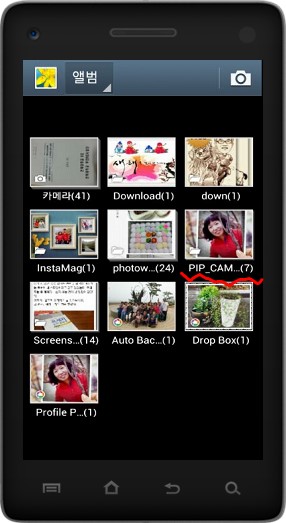
14. 편집한 사진이 보이시죠? 편집한 사진을 터치합니다.
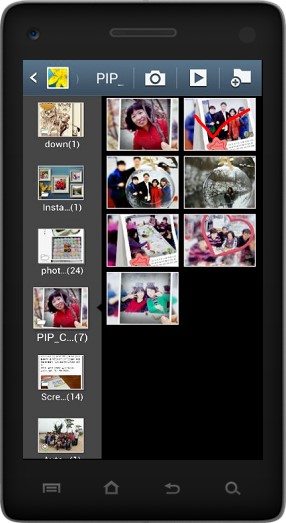
15. 편집한 사진이 크게 나오죠? 이제 화면위 빨간색 동그라미 친 부분 공유아이콘을 눌러줍니다.

16. 공유하고자 하는 페이스북을 터치합니다.
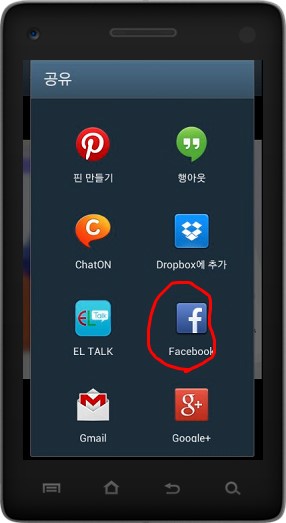
17. 사진에 대한 내용을 입력하시고 화면 상단 게시를 눌러 주시면 된답니다.
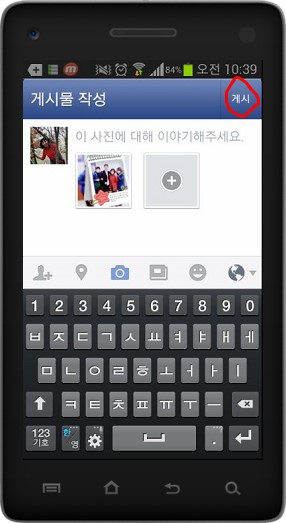
![]() 요즘은 SNS가 대세이다 보니 페이스북, 카카오스토리, 밴드 등에 사진들을 많이들 올리시는데요...
요즘은 SNS가 대세이다 보니 페이스북, 카카오스토리, 밴드 등에 사진들을 많이들 올리시는데요...
카메라로 찍은 사진을 그대로 올려도 좋겠지만 한번쯤은 사진 편집 어플을 이용해서 색다른 사진을 올려 보세요..
'프로그램(필수,기타)' 카테고리의 다른 글
| 비바비디오 영상 편집 방법 (0) | 2016.12.16 |
|---|---|
| 영상에 자막을 넣어봅시다 (0) | 2016.12.16 |
| 비바 비디오(viva video) 어플로 동영상 자막 넣기 & 더빙 하는법 (0) | 2016.12.16 |
| 사진위에 사진 넣는 방법 (0) | 2016.12.16 |
| 셀카사진 예쁘게 찍을때 사용하면 좋은 뷰티플러스! (0) | 2016.12.16 |